iPhone является одним из самых популярных мобильных устройств в мире, и использование интернета на нем является одной из его основных функций. Однако, иногда могут возникать проблемы с подключением к интернету, и в этом случае одним из способов их решения является сброс настроек интернета.
Сброс настроек интернета на iPhone не только поможет исправить ошибки в настройках, но и восстановит устройство к изначальным настройкам, что может быть полезным, если вы хотите начать все с чистого листа или если у вас есть проблемы с подключением к интернету.
В этой подробной инструкции мы покажем вам, как сбросить настройки интернета на iPhone, чтобы вы могли восстановить подключение к интернету и наслаждаться его преимуществами без каких-либо проблем.
Как сбросить настройки интернета на iPhone
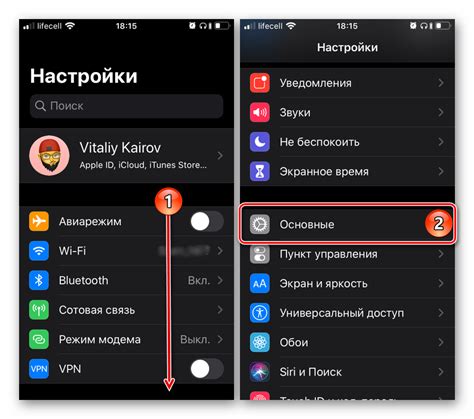
Иногда пользователи iPhone сталкиваются с проблемами подключения к интернету, которые возникают из-за неправильно настроенных сетевых параметров. В таких случаях рекомендуется сбросить настройки интернета на iPhone. Для этого есть несколько простых шагов, которые помогут восстановить работоспособность интернета на вашем устройстве.
- Перейдите в меню "Настройки" на вашем iPhone.
- Прокрутите список вниз и выберите пункт "Общее".
- В открывшемся меню выберите пункт "Сброс".
- В списке доступных опций выберите пункт "Сбросить настройки сети".
- Введите пароль, если он запрашивается.
- Нажмите кнопку "Сбросить настройки сети" ещё раз, чтобы подтвердить своё действие.
После выполнения этих шагов настройки интернета на вашем iPhone будут сброшены. После этого ваше устройство перезагрузится и восстановит стандартные сетевые параметры. Обратите внимание, что после сброса настроек сети вам придется повторно подключиться к Wi-Fi сети, а также настроить параметры мобильного интернета.
Если после сброса настроек интернет также не работает, рекомендуется обратиться в техническую поддержку Apple или связаться с вашим оператором связи для получения дополнительной помощи.
Откройте меню "Настройки"
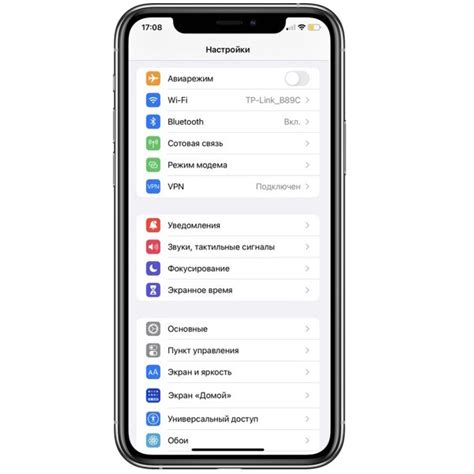
Чтобы сбросить настройки интернета на iPhone, вам потребуется открыть основное меню "Настройки".
Для этого найдите на экране свое устройство и нажмите на значок "Настройки". Обычно этот значок представлен иконкой серого гаечного ключа.
После нажатия на значок "Настройки" вы будете перенаправлены в основное меню, где можно настроить различные параметры устройства.
Теперь вы можете продолжать сброс настроек интернета, следуя соответствующим инструкциям.
Выберите раздел "Основные"
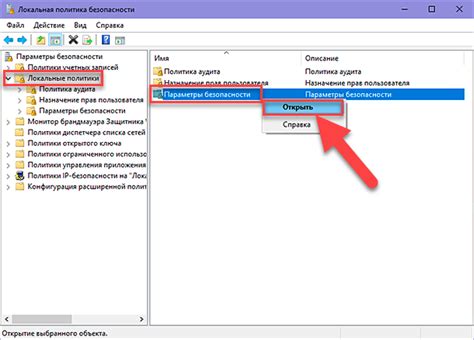
Чтобы сбросить настройки интернета на вашем iPhone, вам понадобится пройти несколько простых шагов. Начните с открытия настроек вашего устройства, найдите и нажмите на раздел "Основные".
Прокрутите вниз и нажмите на "Сброс"
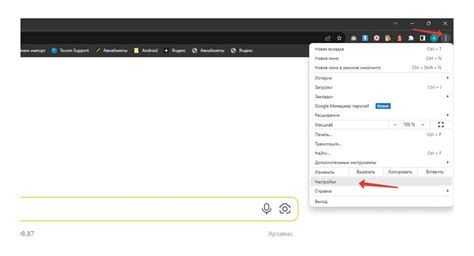
Чтобы сбросить настройки интернета на iPhone, выполните следующие шаги:
1. Откройте на своем устройстве меню "Настройки" (Settings) и выберите раздел "Общие" (General).
2. Прокрутите вниз по странице и найдите в разделе "Сброс" (Reset) опцию "Сбросить" (Reset).
3. Нажмите на опцию "Сбросить" (Reset) и выберите в появившемся меню вариант "Сброс настроек сети" (Reset Network Settings).
4. Введите пароль устройства, если он запрашивается.
5. После подтверждения операции, ваш iPhone перезагрузится и сбросит все настройки сети, включая сетевые соединения, Wi-Fi пароли и VPN настройки.
6. После перезагрузки устройства снова откройте меню "Настройки" и настройте интернет-подключение заново.
Теперь вы знаете, как сбросить настройки интернета на iPhone. Если у вас возникли проблемы с подключением к сети или необходимо устранить ошибки настройки, этот метод может оказаться полезным.
Выберите опцию "Сброс сетевых настроек"
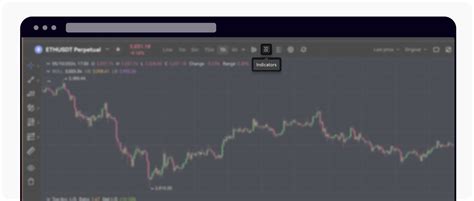
Чтобы полностью сбросить настройки интернета на iPhone, вам потребуется выбрать опцию "Сброс сетевых настроек". Это может быть полезным, если у вас возникли проблемы с подключением к сети, медленным интернетом или другими сетевыми проблемами. Следуйте этим шагам, чтобы выполнить сброс:
- Откройте "Настройки" на вашем iPhone. Это значок с изображением шестеренки.
- Прокрутите вниз и нажмите на раздел "Общие".
- Прокрутите вниз и нажмите на "Сброс".
- Выберите "Сброс сетевых настроек".
- Вы увидите предупреждение о том, что этот процесс удалит все сохраненные пароли Wi-Fi и другие сетевые настройки. Если вы готовы продолжить, нажмите "Сбросить сетевые настройки".
- Вам может потребоваться ввести код разблокировки вашего устройства или подтвердить свое действие с помощью Touch ID или Face ID.
- Ваш iPhone перезагрузится и сетевые настройки будут сброшены. После перезагрузки устройства вам придется подключиться к вашей Wi-Fi-сети заново.
Обратите внимание: Сброс сетевых настроек не влияет на данные на вашем iPhone, но удаляет настройки сети, такие как сохраненные пароли Wi-Fi, VPN и настройки APN. Будьте осторожны при выполнении этой операции, и убедитесь, что у вас есть все необходимые данные для восстановления настроек сети.
Подтвердите свое намерение сбросить настройки интернета
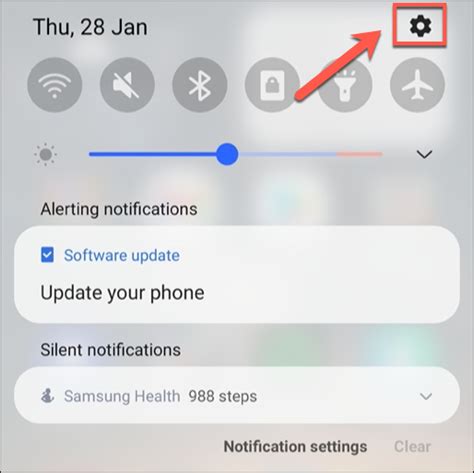
Прежде чем продолжить процесс сброса настроек интернета на iPhone, убедитесь, что вы действительно хотите сделать это. Сброс настроек интернета приведет к удалению всех сохраненных сетей Wi-Fi, паролей, VPN-подключений и других настроек сети.
Важно: После сброса настроек интернета все ваши текущие сетевые соединения будут удалены и вам придется настраивать их заново. Поэтому перед сбросом убедитесь, что у вас есть все необходимые данные для настройки сетей, такие как пароли Wi-Fi и логины VPN.
Если вы все еще хотите сбросить настройки интернета на iPhone, следуйте этим шагам:
- Откройте настройки: На главном экране вашего устройства найдите иконку "Настройки" и нажмите на нее.
- Выберите раздел "Общие": Пролистните список настроек и выберите раздел "Общие".
- Откройте "Сброс": В разделе "Общие" прокрутите вниз и найдите опцию "Сброс". Нажмите на нее.
- Выберите "Сбросить настройки сети": В списке доступных опций сброса выберите "Сбросить настройки сети".
- Подтвердите действие: Приложение попросит вас подтвердить свое намерение сбросить настройки интернета. Нажмите на кнопку "Сбросить настройки", чтобы подтвердить.
После сброса настроек интернета ваш iPhone перезагрузится. Пожалуйста, имейте в виду, что процесс сброса может занять некоторое время. После перезагрузки устройства вам нужно будет настроить все соединения Wi-Fi и вводить все пароли заново.
Примечание: Выполнение сброса настроек интернета не повлияет на данные, хранящиеся на вашем iPhone, такие как фотографии, контакты и приложения. Сбросится только информация о сетевых настройках.
Теперь, когда вы знаете о последствиях и как выполнить сброс настроек интернета на iPhone, вы можете принять осознанное решение и продолжить процесс, если это необходимо для решения текущих проблем с сетью. Удачи!
Перезагрузите устройство

Следуйте этим простым шагам, чтобы перезагрузить ваш iPhone:
- Удерживайте кнопку включения/выключения, расположенную на правой боковой стороне устройства.
- Появится слайдер «Выключить». Передвиньте его, чтобы выключить устройство.
- Подождите несколько секунд, затем нажмите и удерживайте кнопку включения/выключения, чтобы включить устройство.
После перезагрузки проверьте настройки интернета на вашем iPhone и убедитесь, что проблема решена. Если проблемы с подключением к интернету все еще остаются, можно попробовать перейти к следующему шагу.
Важно: Перезагрузка устройства может занять несколько минут, пожалуйста, будьте терпеливы и дождитесь его полного включения.
Проверьте, что настройки интернета были успешно сброшены
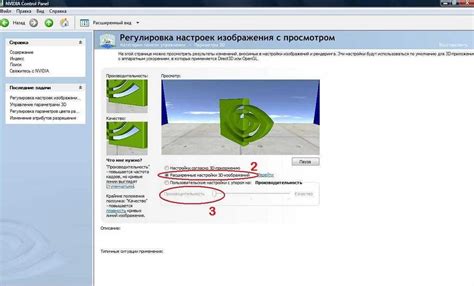
После того, как вы сбросите настройки интернета на iPhone, вам следует проверить, что процедура была выполнена успешно. Для этого выполните следующие действия:
- Откройте любое приложение, требующее доступа к интернету, например, Safari или Почта.
- Попробуйте открыть веб-страницу или отправить электронное письмо. Если вы успешно получаете доступ к интернету, значит, настройки были сброшены и работают корректно.
- Если у вас все еще возникают проблемы с подключением к интернету, попробуйте перезагрузить устройство.
- Если перезагрузка не помогла решить проблему, вы можете обратиться к вашему провайдеру услуг мобильной связи или Apple Support для дальнейшей помощи.
Не забывайте, что сброс настроек интернета может потребоваться в случае проблем с подключением к сети или если вы хотите настроить интернет-соединение заново. Удачной настройки интернета на вашем iPhone!